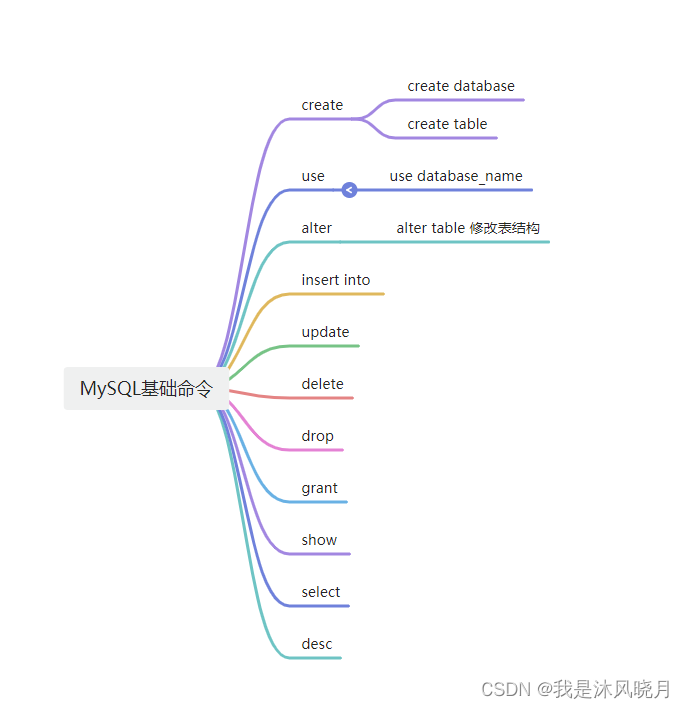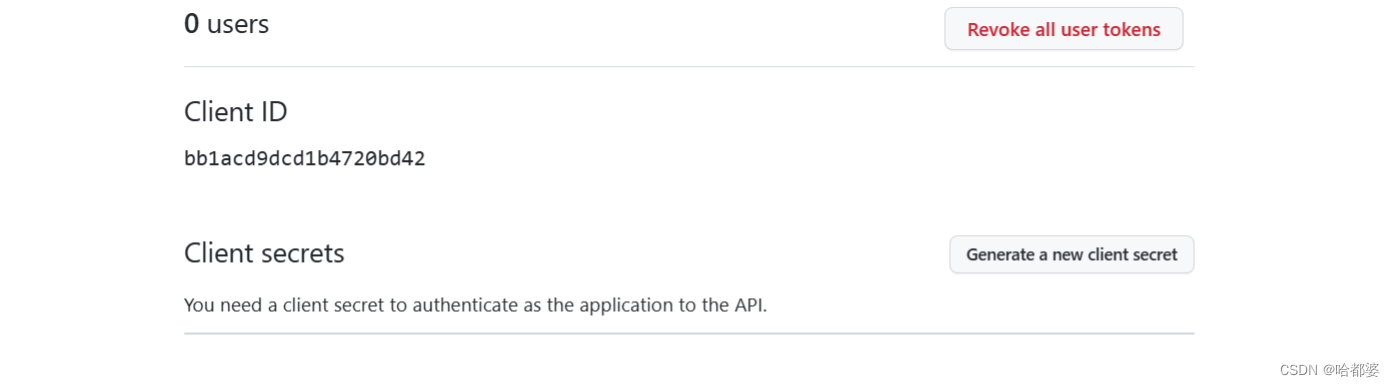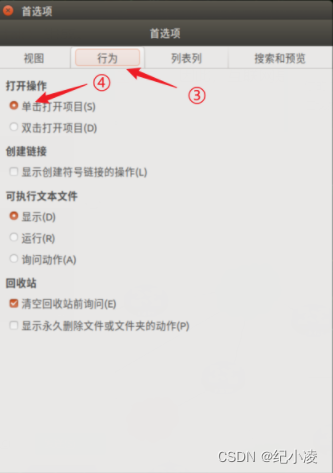在使用windows10正式版系统电脑过程中,一些朋友发现系统屏幕有点偏黄,而微软官方回应说色温是无法设置的,该怎么办呢?接下来,系统城小编就告诉大家win10系统电脑屏幕颜色偏黄如何调节。
方法一:
1、进入设置-系统;

2、打开显示界面,在右侧底部点击【高级显示设置】,如图:

3、拖动到下面找到【颜色设置】,在下面点击 颜色校准,如图:

4.、下一步到伽马设置,先点重置,然后往上调节模块,一般调1~2档,调高了容易屏幕发白失真,这个按个人喜好了。当然不调也无所谓,跳过也可以,如图:
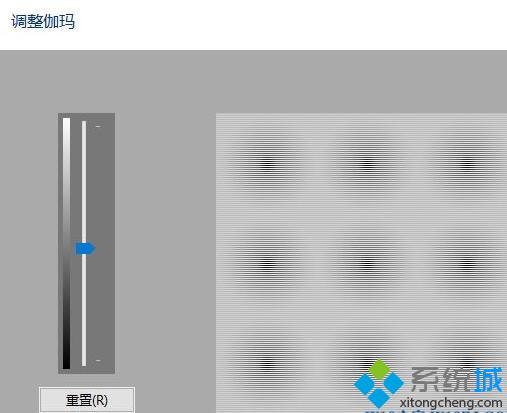
5、亮度和对比度无需调节 ,直接点击 跳过亮度和对比度调整 ;

6、接下来会提示调整颜色平衡,右边那个不要动,调节左边和中间的就可以了。当然中间的也可以不调,最左边的和色温息息相关。左边的滑块,往左可以偏冷,往右可以偏暖。按自己喜好调节即可,如所示:

7、好,设置完成颜色后点击下一步。先点【先前的校准】和【当前校准】来切换对比效果,满意就点右下完成会自动保存,不满意点取消回到调节前的效果,可以反复调节对比,达到自己满意的冷暖屏效果。
方法二:
1、在Windows10桌面,点击左下角的开始菜单按钮,在弹出菜单中选择“ 控制面板 ”菜单项,如图:
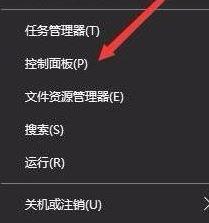
2、在打开的控制面板窗口中,点击右上角查看方式的下拉菜单按钮,选择【大图标】按钮,如图;

3、找到“ 颜色管理 ”图标,点击之后和方法一进行相同操作即可!

以上就是小编给大家介绍的win10系统调整系统屏幕色温的具体方法了。关注Windows10,锁定系统城(http://www.xitongcheng.com/)